АЛМАТЫ ЭНЕРГЕТИКА ЖӘНЕ БАЙЛАНЫС УНИВЕРСИТЕТІНІҢ
КОММЕРЦИЯЛЫҚ ЕМЕС АКЦИОНЕРЛІК ҚОҒАМЫ
Компьютерлік технологиялар кафедрасы
Программаны әзірлеудің құрал-жабдықтары
5В070400
– Есептеу техникасы және бағдарламалық қамтамасыз ету
мамандығының студенттері үшін
зертханалық
жұмыстарды орындауға арналған әдістемелік
нұсқаулар
Алматы 2013
ҚҰРАСТЫРУШЫЛАР: Конуспаева А. Т. Программаны әзірлеудің құрал-жабдықтары. 5В070400 – Есептеу техникасы және бағдарламалық қамтамасыз ету мамандығының студенттері үшін зертханалық жұмыстарды орындауға арналған әдістемелік нұсқаулар. – Алматы: АЭжБУ, 2013. – 35 б.
Әдістемелік нұсқауларда берілген материалдарды оқып, игеру арқылы студенттердің кодтау принциптері және олардың жұмыс тәртібі жөніндегі білімі қалыптастырылып, олардың оқу барысының келесі кезеңдерінде оқылатын арнайы пәндерді игеруіне немесе өздік жұмыс арқылы білім деңгейін көтеруіне қажетті түпнегіз қаланады.
Әдістемелік нұсқаулар 5В070400 – Есептеу техникасы және бағдарламалық қамтамасыз ету мамандығының студенттеріне арналған.
Суреттер - 22, әдебиеттер тізімі - 13 атау.
Пікір беруші: АЭжБУ доценті Калиева С.А.
“Алматы энергетика және байланыс университеті” коммерциялық емес акционерлік қоғамының 2012 жылғы баспа жоспары бойынша басылады.
© “Алматы энергетика және байланыс университеті” КЕАҚ, 2013 ж.
1 Зертханалық жұмыс. Варианттар диаграммасын құру
Жұмыстың мақсаты: тапсырыстарды өңдеу жүйесі үшін қолданылатын Варианттар диаграммасын құру.
1.1 Мәселені қою
Үлгі біткеннен кейін электронды коммерция жүйесі қолданылатын варианттар диаграммасымен жұмысты бастауға болады. Бұл жұмыстың негізі қолданылатын бизнес-варианттарды оқу болады. Электрондық коммерция және жүйені автоматтандыруда Purchase Items (Товарды сатып алу), PurchaseInventоry (Сату бойынша тексеру), Stock Inventory (Қойма бойынша тексеру), Determine Items to Sell (Сатылатын тауарды тексеру), Fulfill Order (Тапсырыстарды толтыру) бизнес-варианттарын қолдану өте қолайлы. Содан кейін жүйелік қолдану мен жүйелік әрекеттенген тұлғалар варианттар қалыптасады, компания жұмыскерлерінің сұранысын қолданып жүйелік модель жүзеге асырылады.
1.2 Қолданылатын варианттар диаграммасын құру
Тапсырыстарды өңдеу жүйесі үшін қолдану варианттарының диаграммасын құрайық. Оның жобалануы төменде көрсетілген, ал алынған нәтиже 1-суретте көрсетілген.
1.3 Жұмысты орындауға тапсырма
1) Браузердегі Use Case View пакетін оң батырманы басып, New-Package орындау.
2) Жаңа пакетке System Use Case Model атын меншіктеңіз.
3) System Use Case Model пакетін оң батырмамен шертіп, New- Use Case Diagram-ды орындаңыз.
4) Жаңа диаграммаға Main атын меншіктеңіз.
5) Браузерде Main Use Case ашылу үшін екі рет шертіңіз.
6) Диаграммаға Use Case панелі батырмасы арқылы жаңа қолданылатын вариант қосыңыз.
7) Қалған қолданылатын варианттар үшін екінші 6 және 7 қадамдарының атын меншіктеңіз.
8) Қалған қолданылатын варианттар үшін 6 және 7 қадамын қайталаңыз.
View Shopping Cart
View Details of Items
Purchase Items in Shopping Cart
Remove Item from Shopping Cart
Browse Items for Sale
Provide Feedback
Stock Inventory
Retern Item to Stock
Ship Order
Add new Item for Sale
Remove Item for Sale
Purchase Inventory
9) Диаграммаға Actor панелі батырмасы арқылы орындалатын тұлға қосыңыз.
10) Оны Customer деп атаңыз.
11) 9 және 10 қадамдарын қалған орындалатын тұлғалар үшін қайталаңыз.
Credit System
Warehouse Manager
Shipping Service
Purchasing Manager

1 сурет - Жүйелік қолданылатын варианттар диаграммасы
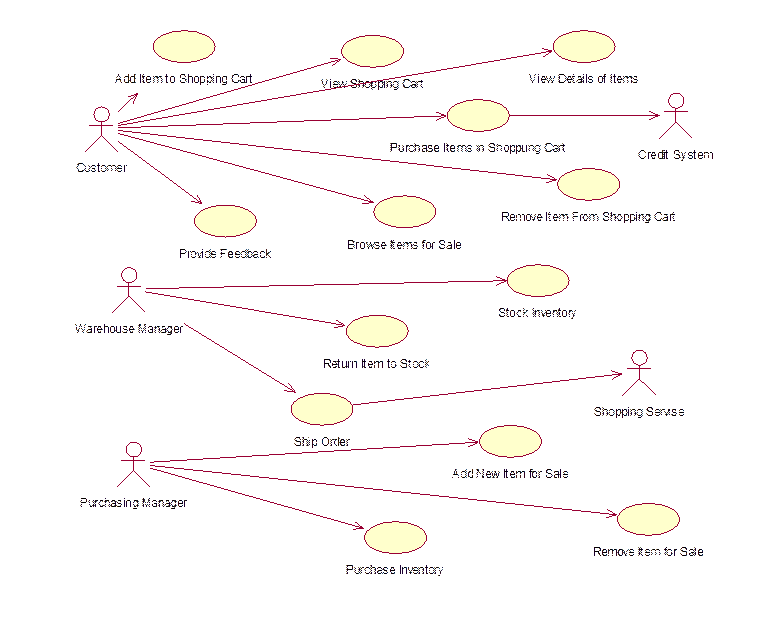
2 сурет - Электрондық коммерция үшін жүйелік қолданылатын варианттар диаграммасы
1.4 Жаттығуды орындаудың этаптары
Қолданатын варианттар, Қолданатын варианттар диаграммасы, Қолданылатын варианттар және әсер етуші тұлғалар жүйесін модельдеу үшін пакеттер қосу.
1.4.1 Ассоциацияны қосу.
1) Орындалатын тұлға Customer және қолданылатын варианттар Add Item to Shopping Cart аралығында Unidirectional Association панелі батырмасы көмегімен ассоциация салыңыз.
2) Қалған ассоциация үшін 1 қадамды қайталаңыз.
1.4.2 Қолданылатын вариантқа сипаттама қосу.
1) Браузерде Add item to Shopping Cart қолданылатын вариантын таңдаңыз.
2) Құжаттау терезесіне Enter New Order сипаттау вариантын қолданыңыз. Бұл қолданылатын тауар клиентке сатылатын тауарды өз сатып алынатын қоржынына кейінгі тапсырыстарды алу мақсатымен қолданылады.
3) Құжаттау терезесіне қалған қолданылатын варианттар үшін сипаттама енгізіңіз.
1.4.3 Орындалатын тұлғаға сипаттама қосу.
1) Браузерден орындалатын тұлғаны таңдаңыз.
2) Құжат терезесіне орындалып жатқан тұлға Клиентіне (Customer) сипаттама енгізу:
Клиент мекемеден тауар сатып алушы адам болып табылады.
3) Құжаттау терезесінде орындалатын тұлға сипаттамасын енгізіңіз.
1.5 Қорытынды
Жұмыстың әрбір қадамын скриншоттау қажет. Жұмысты орындалу тәртібіне сәйкес рәсімдеп, қойылатын бақылау сұрақтарына жауап іздеу.
1.6 Бақылау сұрақтары
1) Бағдарлама дегеніміз не?
2) Аспап дегеніміз не?
3) Бағдарламалаудың деңгейлері мен категорияларын атаңыз?
4) Бағдарламаны өңдеу процесінің құрамын және тәртібін негізгі қандай МЖБС-тар анықтайды?
5) Пәнді оқып үйренуді қалай ұйымдастыруға болады?
6) Бағдарламаны өңдеу процесінің этаптары?
7) Жоғарғы деңгей қорғанысындағы кілттер жиынына қатынау талаптарын атаңыз?
8) Өңдеу сапасын қамтамасыздандыру мінездемесі қандай?
9) RUP-тағы артефакт дегеніміз не?
10) Бағдарламалаудың қандай деңгейлері мен бағыттарын білесіз?
2 Зертханалық жұмыс. Тізбектелген диаграммасын құру
Жұмыс мақсаты: бұл жаттығуда электронды коммерция жүйесі мысалына сатып алушы қоржынға жаңа тауарды сипаттауды қосатын Тізбектелген диаграмма және Кооперативтік диаграммалар қолданады.
2.1 Тапсырманың қойылымы
Қолданылатын варианттар моделін құрғаннан кейін жүйеге берілетін функциялар анализі басталады. Бұл, жүйенің жүйенің мүмкіндіктерін толығымен оқып-білу. Add Item to Shopping Cart (Тауарды тұтынушылар қоржынына қосу) қолдану варианты жүйені қолданушылар арасында жоғары қарқынға ие және қолдану жағынан ол өте қауіпті. Сондықтан да алдымен берілген қолдану варианты үшін тізбектелген және кооперативтік диаграмма құру керек.
2.2 Қатынас диаграммаларын құру
Тұтынушылар қоржынына тауарды қосу үшін тізбектелген және кооперативтік диаграмма құрайық. Тізбектелген диаграмманың аяқталған түрі 3-суретіндегідей болуы керек.
Add Item to Shopping қолдану вариантын толығымен модельдеуге қажетті бұл тек бір ғана диаграмма және ол процесті барлығы дұрыс орындалғанда көрсетеді. Альтернативті жағдай және қолданушы оқиғаның жалғасының басқа түрін таңдайтын жағдай үшін қосымша диаграмма қажет болады. Кез келген қолдану вариантындағы альтернативті бөлек қатынас диаграммасы арқылы модельденуі мүмкін.

3 сурет - Сатып алушы қоржынға тауарды қосу үшін тізбектелген диаграмма
2.3 Жұмыстың орындалу тәртібі
Жаттығуды орындаудың этаптары:
Қойылым.
1) Tools-Options-ты орындаңыз.
2) Diagram вкладкасына өту.
3) Sequence Numbering6 Colloboration Numbering және Focus of Control жалаушаларын орнатыңыз.
4) Options терезесінен шығу үшін OK батырмасын басыңыз.
2.4 Тізбектелген диаграмма құру
1) Модельдің жүйелік қолданушы варианттарындағы Add Item to Shopping Cart элементіне браузерде тышқанның оң батырмасын шертіңіз.
2) New-Sequence Diagram орындаңыз.
3) Жаңа диаграммаға Main Flow (Бас ағым) атын меншіктеңіз.
4) Жаңа диаграмманы ашу үшін оны екі рет шертіңіз.
2.4.1 Диаграммаға орындалып жатқан тұлға мен объект қосу.
1) Customer орындалып жатқан тұлғасын браузерден диаграммаға орын ауыстырыңыз.
2) Аспаптар панелінен Object батырмасын басыңыз.
3) Объект қосу үшін диаграмманың жоғарғы бөлігін тышқанмен шертіңіз.
4) Жаңа объектіге Cart Interface (Қоржын Интерфейсі) атын меншіктеңіз.
5) Диаграммаға келесі объектілерді қосу үшін 3 және 4 қадамдарды қайталаңыз.
- Cart Mgr (қоржын менеджері).
- Product Mgr (тауар менеджері).
- Product Items (тауар атауы).
- White Crew Socks (Фирмалық ақ шұлық).
- Cart Items (Тауар қоржында).
2.4.2 Диаграммаға хабарлама қосу.
1) Аспаптар панелінен Object Message батырмасын басыңыз.
2) Customer орындалып жатқан тұлға өмір жолынан Cart Interface объектісінің өмір жолына тышқанмен өткізіңіз.
3) Add white crew socks to cart (Қоржынға фирмалық ақ шұлық қосу) белгіленген хабар үшін енгізіңіз.
4) 2 және 3 қадамдарды диаграммаға қалған хабарламаларды беру үшін келесі тізіммен қайталаңыз.
* Cart Interface және Cart Mgr арасында: Add white crew socks to cart (Қоржынға фирмалық ақ шұлық қосу).
* Cart Mgr және Product Mgr арасында: Get white crew socks (Фирмалық ақ шұлықты алу).
* Product Mgr және Product Items арасында: Find product (Тауарды іздеу), бұл жағдайда фирмалық ақ шұлық аралығында.
* Product Items және White Crew Socks арасында: Get product(Тауарды алу).
* Cart Mgr және Cart Items арасында: Add white crew socks to cart (Қоржынға фирмалық ақ шұлық қосу).
5) Аспаптар панелінен Message to Self button батырмасын таңдаңыз.
6) Рефлексивті хабар қосу үшін Cart Items объект өмір жолының соңғы хабардың төменгі жағын шертіңіз.
7) Бұл хабарды Add white crew socks to cart деп атаңыз.
Кооперативтік диаграмманың құрылуы.
Тізбектелген диаграммадан кооперативтік диаграмма құру үшін F5 басу немесе кооперативті диаграмманы ең басынан төменде көрсетілгендей қалыптастыру қажет.
2.4.5 Кооперативті диаграмманың құрылуы.
1) Модельдің жүйелік қолданушы варианттарындағы Add Item to Shopping Cart элементіне браузерде тышқанның оң батырмасымен шертіңіз.
2) New-collaboration орындаңыз.
3) Жаңа диаграммаға Main Flow (Негізгі ағын) атын меншіктеңіз.
4) Жаңа диаграмманы ашу үшін оны екі рет шертіңіз.
2.4.6 Диаграммаға орындалып жатқан тұлға мен объект қосу.
1) Customer орындалып жатқан тұлғасын браузерден диаграммаға орын ауыстырыңыз.
2) Аспаптар панелінен Object батырмасын басыңыз.
3) Объект қосу үшін диаграмманы ішін шертіңіз.
4) Жаңа объектіге Cart Interface (Қоржын интерфейсі) атын меншіктеңіз.
5) 3 және 4 қадамдарын диаграммаға келесі объектілерді қосу үшін қайталаңыз:
- Cart Mgr.
- Product Mgr.
- Product Items.
- White Crew Socks.
- Cart Items.
2.4.7 Диаграммаға хабар қосу.
1) Панельден Object Link батырмасын таңдаңыз.
2) Customer орындалып жатқан тұлғадан Cart Interface объектісіне тышқанмен жүргізіңіз.
3) 1 және 2 қадамдарын байланыс жасау үшін қайталаңыз:
* Cart Interface и Cart Mgr.
* Cart Mgr и Product Mgr.
* Product Mgr и Product Items.
* Product Items и White Crew Socks.
* Cart Mgr и Cart Items.
4) Аспаптар панелінен Link Message батырмасын басыңыз.
5) Customer және Cart Interface арасындағы байланысты шертіңіз.
6) Белгіленген хабарламаға Add white crew socks to cart енгізіңіз.
7) 4-6 қадамдарын қалған хабарларды диаграммаға қосу үшін қайталаңыз (4-суретті қараңыз).
- Add white crew socks to cart (Cart interface және CartMgr арасында).
- Get white crew socks (CartMgr және Product Mgr арасында).
- Find product (white crew socks) (Product Mgr және Product Items арасында).
- Get product (Product Items және White Crew socks арасында).
- Add white crew socks to cart (Cart Mgr және Cart Items арасында).

4 сурет - Кооперативтік диаграмма
2.5 Қорытынды
Жұмыстың әрбір қадамын скриншоттау қажет. Жұмысты орындалу тәртібіне сәйкес рәсімдеп, қойылатын бақылау сұрақтарына жауап іздеу.
2.6 Бақылау сұрақтары
1) Аспап дегеніміз не және бағдарламаны өңдеу процесі кезінде қандай аспаптар қолданылады?
1) Утилиттер дегеніміз не және қандай утилиттерді білесіз?
2) ПӨ менюіндегі TOOLS сөзін қалай түсінесіз?
3) ПӨ логикалық жобалау этаптарының құрамының қадамдарын атаңыз?
4) Пәндік аймақты сипаттау кезіндегі қолданылатын әдістер қандай?
5) Логикалық жобалау (ЛЖ) этапында қолданылатын аспаптарды атаңыз?
6) ЛЖ этапында RR қандай диграммаларды құрады?
7) Кооперативті диаграмма мәні?
8) ЛЖ этапының нәтижесі ретінде қандай диаграмма алынады?
9) Қандай сұлбалар бизнес-процессті сипаттайды?
3 Зертханалық жұмыс. Кластар диаграммасын құру және пакеттерге топтау
Жұмыс мақсаты: бұл жаттығуда алдындағы жаттығуда құрылған кластарды пакеттерге топтау керек. Содан кейін бірнеше класс диаграммаларын құрып, онда жүйелік кластар мен пакеттерді көрсету керек болады.
3.1 Тапсырманың қойылымы
Байланыс диаграммаларын оқып Энди жүйе компания қажеттілігіне сәйкес келетінін түсінді. Кейін ол Кареннің тобына келіп:
- Бұл жаңа сұраныс енгізу процесін сипаттайтын Байланыс диаграммалары, - деді.
- Керемет. Жұмысқа кірісейік.
Rational Rose моделінің кластарымен танысып, Карен оларды пакеттер (Шекаралар) мен Control (Басқару) біріктіріп, оның ішіне тиісті кластарды орналастыруды ұйғарды. Кейін әр пакетке класс диаграммаларын құрды. Бұдан басқа, Бас кластар диаграммаларында пакеттер көрсетіліп, ол кластар диаграммаларында Enter New Order (Жаңа сұраныс енгізу) атымен қолданылу вариантының барлық кластары көрсетіледі.
3.2 Кластар диаграммаларын құру
Табылған кластарды пакеттерге қосыңыз. Пакеттерді бейнелейтін кластар диаграммасын, әр пакетте кластарды көрсету үшін, кластар диаграммасын және Enter New Order қолдану вариантының барлық кластарын көрсетіп, кластар диаграммаларын құру.
3.3 Жұмыстың орындалу тәртібі
Жаттығуды орындаудың этаптары:
Күйлерді қосу.
1) Менюден Tools-Options пунктін таңдаңыз.
2) Diagram вкладкасына өтіңіз.
3) Show Stereotypes (Стереотиптерді көрсету) жалаушасының орнатылғандығын тексеріңіз.
4) Show All Attributes (Барлық атрибуттарды көрсету) және Show All operations.
(Барлық операцияларды көрсету) жалаушаларының орнатылғандығын тексеріңіз.
5) Suppress Attributes(Атрибуттардың шығуын басу) және Suppress Operations (Операциялардың шығуын басу) жалаушаларының алынып тасталғанын тексеріңіз.
3.4 Пакеттерді құру
1) Браузердің логикалық берілуінде тышқанның оң жақ батырмасын шертіңіз.
2) Ашылған менюден New-Package (Пакет құру) пунктін таңдаңыз.
3) Жаңа пакетті Entities(сущность) деп атаңыз.
4) 1-3 қадамдарды қайталап, Boundaries (Шекаралар) және Control (Басқару) пакеттерін құрыңыз.
Браузер енді 5-суретінде көрсетілген түрді көрсетуі керек.
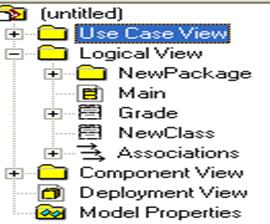
5 сурет - Сатып алушы қоржыны жүйесі үшін пакеттер
3.4.1 Бас кластар диаграммасын құру.
1) Браузердің логикалық берілуінің астында орналасқан Бос Кластар диаграммасын тышқанмен екі рет шертіп, оны ашыңыз.
2) Entities пакетін браузерден диаграммаға ауыстырыңыз.
3) Boundaries және Control пакеттерін браузерден диаграммаға орын ауыстырыңыз.
Бос кластар диаграммасы 6-суретте көрсетілгендей болуы керек.

6 сурет - Сатып алу қоржынына жүйесі үшін кластар бос диаграммасы
3.4.2 «Сатып алу қоржынына элемент қосу» қолданушы вариантының барлық кластарына кластар диаграммасын қосу.
1) Браузердің логикалық берілуінде тышқанның оң батырмасын басыңыз.
2) Ашылған менюден New-Class Diagram (құру –класстар диаграммасы ) пунктін таңдаңыз.
3) Кластар диаграммасын Add Item to shopping Curt (Сатып алушы қоржынына элемент қосу) ат беріңіз.
4) Браузердегі диаграмманы екі рет шерту арқылы оны ашыңыз.
5) Барлық кластарды (CartMgr, CartInterface,ProductMgr, Product, Product Collection, CartCollection, Cartitem) браузерден орын ауыстырыңыз.
Алынған кластар диаграммасы 7-суреттерде көрсетілген.
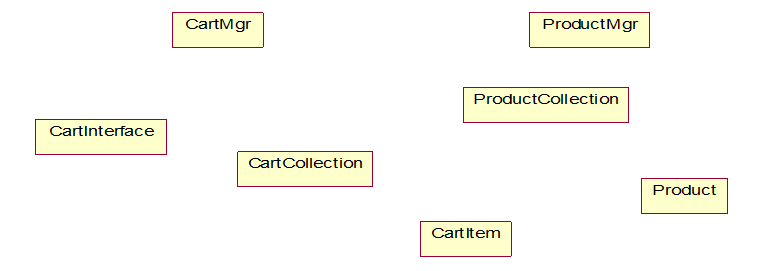
7 сурет - «Сатып алу қоржынына элемент қосу» қолданушы варианты үшін кластар диаграммасы
3.4.3 Стереотиптерді кластарға қосу.
1) Диаграмманың Cart Interface класында тышқанның оң батырмасын шертіңіз.
2) Ашылған менюден Open Specification (Спецификацияны ашу) пунктін таңдаңыз.
3) Стереотип алаңына Boundary енгізіңіз.
4) OK батырмасын басыңыз.
5) Диаграмманың CartMgr класында тышқанның оң батырмасын шертіңіз.
6) Ашылған менюден Open Specification (Спецификацияны ашу) пунктін таңдаңыз.
7) Стереотип алаңына Control енгізіңіз.
8) OK батырмасын басыңыз.
9) 1-4 қадамдарын қайталап Cart Collection, Product , Product Collection и Cart Item кластарын enity стереотипімен байналыстырыңыз.
Кластар диаграммасын енді 8-суретте көрсетілгендей болу керек.

8 сурет - «Сатып алу қоржынына элемент қосу» қолданушылық варианты үшін кластар стереотиптері
3.4.4 Кластарды пакеттерге біріктіру.
1) Браузердегі Cart Interface класын Boundaries пакетіне орын ауыстырыңыз.
2) CartMgr және ProductMgr кластарын Control пакетіне орын ауыстырыңыз.
3) Cart Collection, Product, Product Collection және CartItem кластарын Entities пакетіне орын ауыстырыңыз.
Браузердегі кластар мен пакеттер 9-суретінде көрсетілген.
3.4.5 Кластар диаграммасын әр пакетке қосу.
1) Браузерде Boundaries пакетіне тышқанның оң батырмасын шертіңіз.
2) Ашылған менюден New- Class Diagram пунктін таңдаңыз.
3) Жаңа диаграмманың атын енгізіңіз - Main (Бас).
4) Осы диаграммада тышқанмен екі рет шертіп оны ашыңыз.
5) Оған браузерден Cart Interface класын орын ауыстырыңыз.
6) Boundaries пакетінің бас кластар диаграммасы енді 10-суретінде көрсетілгендей болу керек.
7) Диаграмманы жабыңыз.
8) Браузерде Entities пакетіне тышқанның оң батырмасын шертіңіз.
9) Ашылған менюден New - Class Diagram (Құру-кластар диаграммасын) пунктін таңдаңыз.
10) Жаңа диаграмманың атын енгізіңіз - Main (Бас).
11) Осы диаграммада тышқанмен екі рет шертіп оны ашыңыз.
12) Оған браузерден CartCollection, Product, ProductCollection, CartItem. Кластарын орын ауыстырыңыз. Диаграмманы жабыңыз.
13) Браузерде Control. Пакетіне тышқанның оң батырмасын шертіңіз.
14) Ашылған менюден New- Class Diagram пунктін таңдаңыз.
15) Жаңа диаграмманың атын енгізіңіз - Main (Бас).
16) Осы диаграммада тышқанмен екі рет шертіп оны ашыңыз.
17) Оған браузерден CartMgr және ProductMgr кластарын орын ауыстырыңыз.
18) Диаграмманы жабыңыз.Control пакетінің бас кластар диаграммасы енді 11-суретінде көрсетілгендей болуы керек.
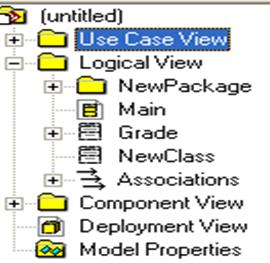
9 сурет - Кластар мен пакеттер
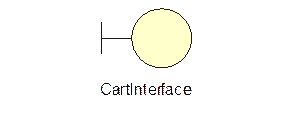
10 сурет - Boundaries пакетінің бас кластар диаграммасы
Бас кластар диаграммасы енді 11-суретінде көрсетілгендей болуы керек.

11 сурет - Entities пакетінің бас кластар диаграммасы
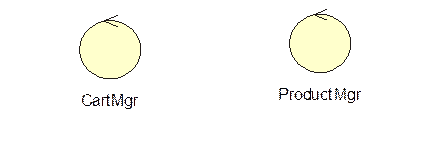
12 сурет - Control пакетінің бас кластар диаграммасы
3.5 Қорытынды
Жұмыстың әрбір қадамын скриншоттау қажет. Жұмысты орындалу тәртібіне сәйкес рәсімдеп, қойылатын бақылау сұрақтарына жауап іздеу.
3.6 Бақылау сұрақтары
1) IDEF0 және IDEF3 сұлбаларының айырмашылықтары?
2) BPWin –дағы АВС аббревиатурасының мәні?
3) MS Visio –нің қандай аспаптық беттерін ПӨ ЛЖ процесі кезінде қолдана аламыз?
4) Класс дегеніміз не?
5) Обьектілік бағдарламалау парадигмасы нені білдіреді?
6) Шегі бар класстар нені бейнелейді?
7) Кластарды қандай қарым – қатынастар түрі байланыстырады?
8) Интерфейс сөзін қалай түсінесіз?
9) RR артықшылықтары мен айырмашылықтарын атаңыз?
10) RR –дан басқа қандай аспаптар, RR сияқты жұмыстар жасайды?
4 Зертханалық жұмыс. Бөлшектелген тізбекті диаграмма құру
Жұмыс мақсаты: алдындағы жаттығуларда біз кластар үшін бірнеше операцияны құрдық (6-бөліміне қараңыз) Бұл жаттығуда операция сипаттамасына бөлшектер, оның ішінде параметрлер мен қайтарылатын мәндердің түрлері және анықталған кластар атрибуты қосылады.
4.1 Проблеманың қойылымы
Карен Add Item to Shopping Cart ( сатып алу қоржынына тауарды қосу) қолдану варианты үшін класстар диаграммасын істегеннен кейін, ол оны толтыра бастады. Бағдарламалау тілі ретінде С++ таңдалды, бұл оған класстарға операция параметрлерін, мәліметтердің түрлерін және қайтарылатын мәндердің түрлерін қосуға мүмкіндік берді. Тізбектелген және кооперативті диаграммалары операцияларды анықтауға көмектесті. Бұл диаграммалардың көшірмесіне Карен класстар сипаттамасын қосты. Ол үшін әр обьекті класспен сәйкестендірілді, ал әрбір хабарлама операциямен сәйкестендірілді.
Карен атрибуттарды анықтау үшін оқиғалар ағынына көңіл аударды. Осының нәтижесінде Кластар диаграммасының класына атрибуттар қосылды. Модельді жаңа идеялармен сәйкестендіру үшін тізбектелген диаграмманы жаңартуға тура келді (13-суретті қараңыз).
4.2 Атрибуттар мен операцияларды қосу
Add Item to Shopping Cart кластар диаграммасының класстарына атрибуттары мен операция қосамыз. Параметрлерді барлық атрибуттарды, барлық операцияларды және олардың сигнатурасын көрсететіндей етіп орнатамыз. Uml нотациясын қолданамыз.
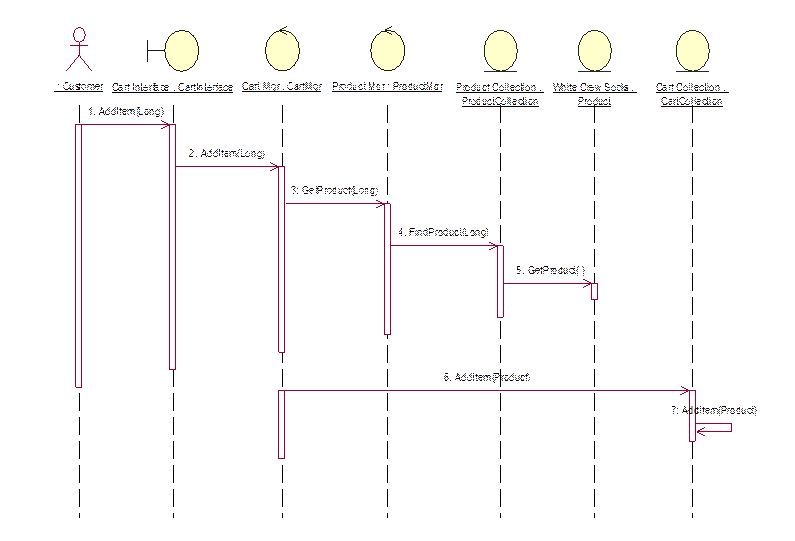
13 сурет - Өзгертілген тізбектелген диаграмма
4.3 Жұмыстың орындалу тәртібі
Жаттығу орындау этаптары.
4.4 Келтіру
1) Менюден Tools-Options пунктін таңдаңыз.
2) Diagram қосымшасына өтіңіз.
3) Show Visibility (Сипаттаманы көрсету) жалаушасы орнатылғанын тексеріңіз.
4) Show Stereotypes (Стеротипті көрсету) жалаушасы орнатылғанын тексеріңіз.
5) Show Operation Signatures (операциялар сигнатурасын көрсету) жалаушасы орнатылғанын тексеріңіз.
6) Show All attributes (Барлық атрибуттарды көрсету) және Show All Operations (Барлық операцияларды көрсету) жалаушасы орнатылғанын тексеріңіз.
7) Suppress Attributes (Атрибуттарды басу) және Suppress Operations (Операцияларды басу) жалаушалары алынып тасталғанын тексеріңіз.
8) Notation (Нотация) қосымшасына өтіңіз.
9) Visibility as Icons (Сипаттаманы көрсету) жолаушасы алынып тасталғанын тексеріңіз.
4.4.1 Бөлшектелген тізбекті диаграмма құру.
1) Браузерді Add Item to Shopping to Cart. қолдану вариантының кластар диаграммасын табыңыз.
2) Диаграмманы екі рет шерту арқылы ашыңыз.
3) Диаграмманың барлық элементтерін белгілеу үшін CTRL+A басыңыз.
4) Диаграмманың барлық элементтерін көшіріп алу үшін CTRL+C басыңыз.
5) Браузерді Add Item to Shopping to Cart7 қолдану вариантын шертіңіз.
6) Контекстік менюде New-Seqence Diagram (Құру- тізбектелген диаграмма) орындаңыз.
7) Жаңа тізбектелген диаграммаға Main Flow: Detailed (Бас ағым-бөлшектенген) орындаңыз.
8) Диаграмманы екі рет шерту арқылы ашыңыз.
9) CTRL+V- ны басып алдындағы диаграмманның барлық элементтерін жаңа диаграммаға көшір.
10) CartInterface обьектісінде спецификациясы ашылу үшін екі рет шертеміз.
11) Берілген обьектіге CartInterface-ті класс ретінде беріңіз.
12) Спецификация терезесі жабылу үшін ОК батырмасын басыңыз.
13) 10-12 қадамдарын келесі обьектіге класс орнату үшін қайталаңыз.
- CartMgr: CartMgr.
- ProductMgr: ProductMgr.
- ProductItems: Product Collection.
- White Crew Socks: Product.
- CartItems& CartCollection.
4.4.2 Операцияларды қосу.
1) Браузерден Add Item to Shopping to Cart7 қолдану варианты үшін тізбектелген диаграмманы табыныз.
2) Диаграмманы екі рет шерту арқылы ашыңыз.
3) Cart Interface класында тышқанның оң батырмасын шертіңіз.
4) Контекстік менюден New Operation таңдаңыз.
5) Жаңа операция еңгізіңіз:
6) AddItem(Item No: Long): Bollean.
7) Операцияларды қосуды тоқтату үшін класстан тыс тышқанның оң батырмасын шертіңіз.
8) 3-6 қадамдарын классқа келесі операцияларды енгізу үшін қосыңыз:
- * В CartMgr добавьте AddItem (Item No: Long): Boolean.
- * В ProductMgr добавьте GetProduct (Item No: Long) : Product.
- * В CartCollection добавьте AddItem (NewItem: Product) :Boolean.
- * В ProductCollection (FindProduct) добавьте FindProduct (Item No:Long): Product.
4.4.3 Атрибуттурды қосу.
1) Product класында тышқанның оң батырмасын шертіңіз.
2) Контекстік менюден New Attribute7 таңдаңыз.
3) жаңа атрибут енгізіңіз:
4) ProductID: Long.
5) Enter –ді басыңыз.
6) басқа жаңа атрибуттарды енгізіңіз:
7) ProductDescription: String.
8) ProductUnitPrice:Double.
9) Класстан тыс тышқанның оң батырмасын шертіңіз.
Add Item to Shopping Cart үшін класстар диаграммасы операциялары мен атрибуттар қосқаннан кейін 14-суретінде көрсетілген.
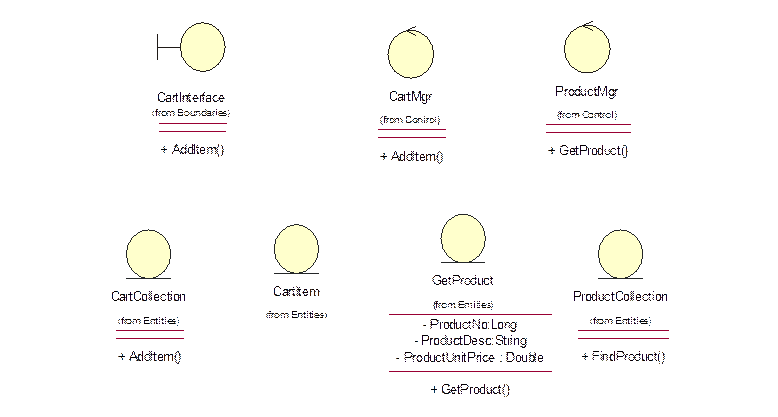
14 сурет - Add Item to Shopping toCart қолдану варианты үшін класстар диаграммасы
4.5 Қорытынды
Жұмыстың әрбір қадамын скриншоттау қажет. Жұмысты орындалу тәртібіне сәйкес рәсімдеп, қойылатын бақылау сұрақтарына жауап іздеу.
4.6 Бақылау сұрақтары
1) RR менюі?
2) Бағдарламаны орындау ортасы дегеніміз не?
3) Оның мінездемелері қандай?
4) ОЖ функциялары?
5) ПӨ орындау және өңдеу этаптарындағы қолданылатын технологияларды атаңыз?
6) drop және doc аспаптары мен технологиялары арасындағы айырмашылықтар?
7) doc механизмін обьектіге жазғанда немесе алып тастағанда қандай қасиеттерді басқаруға болады?
8) Орындау және өңдеу кітапханаларының атқаратын ролі және олардың айырмашылықтары?
9) Реестр қалай қолданылады және олармен жұмыста қандай аспаптар қолданылады?
10) Орындалатын модуль құрғаннан кейін бағдарламаның ауысу этаптары?
5 Зертханалық жұмыс. Кластар аралығындағы қатынас анықтау
Жұмыс мақсаты: бұл жаттығуда Add Item to Shopping Cart (Сатып алушы қоржынына тауарды қосу) вариантында қолданылған қатысатын класстар аралығындағы қатынас анықталады.
5.1 Тапсырманың қойылуы
Класстарға атрибуттар мен операцияларды қосқаннан кейін Карен кодты генерациялауға дайын болды. Бірақ ол алдымен класстар аралығындағы қатынасты білу керек еді. Қатынасты табу үшін Карен екі объект аралығындағы хабар үшін Жалғасушы диаграммаларын қарастырды (бұл кластар аралығындағы қатынасты орнатудың қажеттігін көрсетеді). Онда сыбайласатын барлық кластар Класстар диаграммаларында тиісті қатынасты анықтауға қажет ететін. Қатынастарды тапқаннан кейін Карен оларды модельге қосты.
5.2. Қатынастарды қосу
Add Item to Shopping Cart вариантында қолданылатын қатысушы класстарға қатынас қосу.
5.3 Жұмыстың орындалу тәртібі
Жаттығуларды орындаудың этаптары.
5.4 Күйге келтіру
1) Браузерде Add Item to Shopping Cart үшін диаграмма Кластарын табыңыз.
2) Диаграмманы екі рет шертіп, оны ашыңыз.
3) Диаграмманың аспаптар панелінде Uniderectional Association (Бірбағытталған ассоциация) батырма бар болуын тексеру.
4) Диаграмманың аспаптар панеліне тышқанның оң батырмасын басыңыз және ашылған менюден Customize (Күйге келтіру) пунктін таңдау.
5) Панельге Creates a Unidirectional Association (Бірбағытталған ассоцация құру) батырманы қосу.
5.4.1 Ассоциация қосу.
1) Аспаптар панелінен Unidirectional Association батырмасын басыңыз.
2) CartInterface кластан CartMgr класқа ассоциация өткізіңіз.
3) 1 және 2 қадамдарын ассоциация құрып қайталаңыз:
* CartMgr кластан ProductMgr класқа.
* ProductMgr кластан ProductCollection классқа.
* ProductCollection кластан Product класқа.
* CartMgr кластан CartCollection класқа.
* CartCollection кластан CartItem класқа.
4) CartInterface және CartMgr кластар арасындағы, CartInterface класының қасындағы бірбағытталған ассоциацияны тышқанның оң батырмасымен басыңыз.
5) Ашылған менюден Multiplicity-Zero or One (Көптік-Ноль немесе бір) пунктін таңдаңыз.
6) Тышқанның оң жақ батырмасын бірбағытталған ассоциацияның келесі соңында басыңыз.
7) Ашылған менюден Multiplicity-Zero or One (Көптік-Ноль немесе бір)пунктін таңдаңыз.
8) 15-суретте көрсетілгендей диаграммаға қалған ассоциация үшін көптік мәндерді қосып 4-7 қадамын қайталаңыз.
9) CartCollection және CartItem кластар арасындағы, CartCollection класының қасындағы бірбағытталған ассоциацияны тышқанның оң батырмасымен басыңыз.
10) Контексті менюден Aggregate (Агрегация) көрсетіңіз.
11) 9 және 10 қадамдарын ProductCollection және Product кластар арасындағы агрегация үшін қайталаңыз.
5.5 Қорытынды
Жұмыстың әрбір қадамын скриншоттау қажет. Жұмысты орындалу тәртібіне сәйкес рәсімдеп, қойылатын бақылау сұрақтарына жауап іздеу.
5.6 Бақылау сұрақтары
1) Препроцессор жұмысы?
2) Компилятор жұмысы?
3) Компиляция процесі қандай қадамдардан тұрады, компиляция нәтижесінде не алынады және компилятор қандай кесте құрады?
4) Компоновщик жұмысы және ол қандай объектілермен жұымыс жасайды?
5) maker қай кезде қолданылады, ол нені және қалай үнемдейді?
6) Текстуальды және визуальды бағдарламалаудың айырмашылықтары?
7) Пакеттер не үшін керек және олардың артықшылықтары?
8) Командалық файлдар не үшін керек және бағдарламалық аспаптарды қолданғанда олардың атқаратын ролі?
9) Бағдарламаны визуальды құрушының құрамы?
10) ПӨ құрудың қандай визуальды ортасын білесіз?
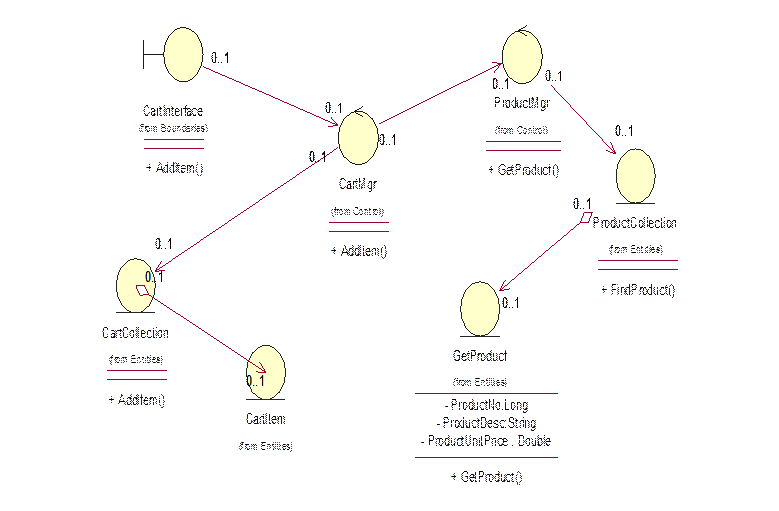
15 сурет - Add Item to Shopping Cart қолдану варианты үшін Ассоциация
6 Зертханалық жұмыс. Күй диаграммасын құру
Жұмыс мақсаты: бұл жаттығуда Product класының Күйі үшін диаграмма құрылады.
6.1 Тапсырманың қойылуы
Product класын жобалауда Карен оның қалай жұмыс істейтініне барлау жүргізу керектігін түсінді. Кластың көптеген талаптары оның экземплярының күйінің өзгеруіне байланысты қатты өзгереді. Мысалы, тапсырысы алынып тасталған тауарды сатуға болмайды.
Жобаның осы талаптардың барлығын қанағаттандыруына көз жеткізу үшін Карен өз әріптестерімен Product класының Күйі диаграммасын құрды. Оның көмегімен әріптестері осы класс үшін кодты қалай жазатынын түсінді.
6.2 Күй диаграммасының құрылуы
16-суретте көрсетілгендей Product класының Күйі диаграммасын құрыңдар.
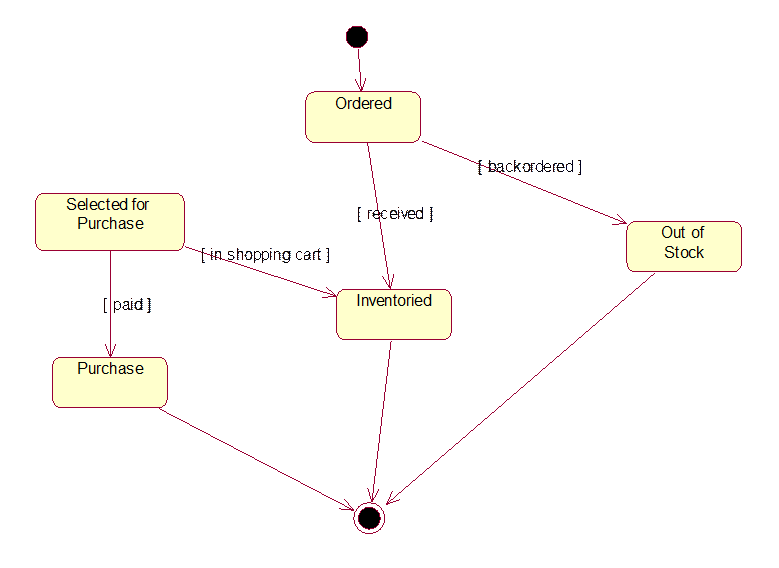
16 сурет - Product класының күй диаграммасы
6.3 Жұмысты орындаудың тәртібі
Тапсырманы орындаудың этаптары.
6.4 Диаграмманы құру
1) Браузерде Product класын табу.
2) Класта тышқанның оң батырмасын шертіп, ашылған менюде New Statechart Diagram (Күй диаграммасын құру) пунктін көрсетіңіз.
Бастапқы және соңғы күйлерді қосу.
1) Аспаптар панеліндегі Start State (Бастапқы күй) батырмасын басыңыз.
2) Осы күйді диаграммаға орналастырыңыз.
3) Аспаптар панеліндегі End State (Соңғы күй) батырмасын басыңыз.
4) Осы күйді диаграммаға орналастырыңыз.
6.4.1 Күйлерді қосу.
1) Аспаптар панелінде State (Күй) батырмасын басыңыз.
2) Күйді диаграммаға орналастырыңыз.
3) Ordered (Тапсырыс берілген) Күйді атаңыз.
4) Аспаптар панелінде State (Күй) батырмасын басыңыз.
5) Күйді диаграммаға орналастырыңыз.
6) Inventoried (Қоймада) күйін атаңыз.
7) Аспаптар панелінен State (Күй) батырмасын басыңыз.
8) Out of Stock () күйін атаңыз.
9) Аспаптар панелінде State (Күй) батырмасын басыңыз.
10) Selected for Purchase (Сату үшін таңдалған) күйін атаңыз.
11) Аспаптар панелінен State (Күй) батырмасын басыңыз.
12) Күйді диаграммаға орналастырыңыз.
13) Purchased ( Сатылды) күйін атаңыз.
6.4.2 Өтулерді қосу.
1) Аспаптар панелінен Transition (Өту) батырмасын басыңыз.
2) Алғашқы күйге тышқанды шертіңіз.
3) Ordered күйіне өту сызығын жүргізіңіз.
4) 1-3 қадамын қайталап, келесі өтулерді құрыңыз:
- Ordered күйінен Out of stock күйіне.
- Ordered күйінен Inventoried күйіне.
- Inventoried күйінен Selected for Purchase күйіне.
- Selected Purchase күйінен Inventoried күйіне.
- Selected for Purchase күйінен Purchased күйіне.
- Purchased күйінен End State күйіне.
- Out of Stock күйінен End State күйіне.
- Inventoried күйінен End State күйіне.
6.4.3 Өтулерді сипаттау.
1) Ordered – тен Out of Stock күйіне өтуде тышқанды екі рет шертіп спецификалық өту терезесін ашыңыз.
2) Detail кіруіне өту.
3) Condition (Қоршалған жағдай) аумағына backordered (тапсырысты қайтару) еңгізу.
4) Спецификация терезесін жабу үшін Ok шертіңіз.
5) 1-4 қадамын келесі өтулерге қосу үшін қайталаңыз.
* [ received- қабылданған] Ordered және Іnventoried арасында.
* [ in shopping cart- сатып алынатын қоржында] Inventoried және Selected for Purchase арасында.
* [paid- төленген] Selected for Purchase және Purchased арасында.
6.5 Қорытынды
Жұмыстың әрбір қадамын скриншоттау қажет. Жұмысты орындалу тәртібіне сәйкес рәсімдеп, қойылатын бақылау сұрақтарына жауап іздеу.
6.6 Бақылау сұрақтары
1) Бағдарламаны тарату және желілік орта айырмашылықтары?
2) Өңдеу ортасын пайдаланушыға орнату қалай орындалады?
3) Бағдарламадағы уақиғалық құрамалар қалай таратылады?
4) ПӨ отладкалау кезінде қайта қайталанатын жұмыстарды қалай минимизациялауға болады?
5) Delphi және C++ обьектілер жазбасы немен ерекшеленеді?
6) Компоненттер кітапханасы дегеніміз не?
7) Компоненттер кітапханасының құрылымы қандай?
8) ПӨ визуальды құруды қандай технологиялар орындайды?
9) ПӨ визуальды құрылған жобасының құрамына қандай файлдар кіреді?
10) Өз компонентіңізді қалай құруға болады?
7 Зертханалық жұмыс. Компоненттер диаграммасын құру
Жұмыс мақсаты: бұл жаттығуда сатып алушы қаржының компоненттер диаграммасы құрылады. Бұл уақытқа дейін Add Item to Shopping to Cart (Сатып алушы қоржынға тауарды қосу) Пайдаланушы варианты үшін қажетті барлық класстар анықталған. Басқа қолданушы варианттарының орындалуына байналысты диаграммаға жаңа компонеттер қосу керек.
7.1 Тапсырманың қойылымы
Жүйені анализдеу және жобалауды анықтап, проектіні жобалаушылардың Дэн, компоненттер диаграммасын құрды. Бағдарламалау тілі ретінде Java таңдап, Ден әр класс үшін осы тілге тиісті компоненттер құрды. 16-суретінде жүйенің бас компонентті диаграммасы көрсетілген. Онда құрылатын пакеттердің компоненттеріне назар аударылады.
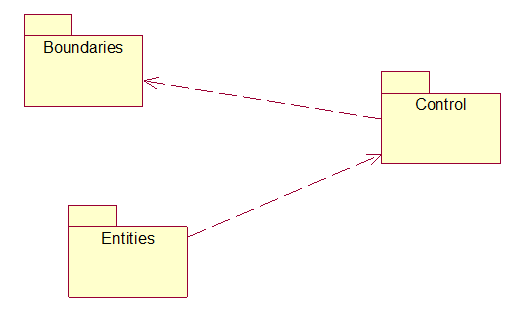
17 сурет - Бас компоненттер диаграммасы
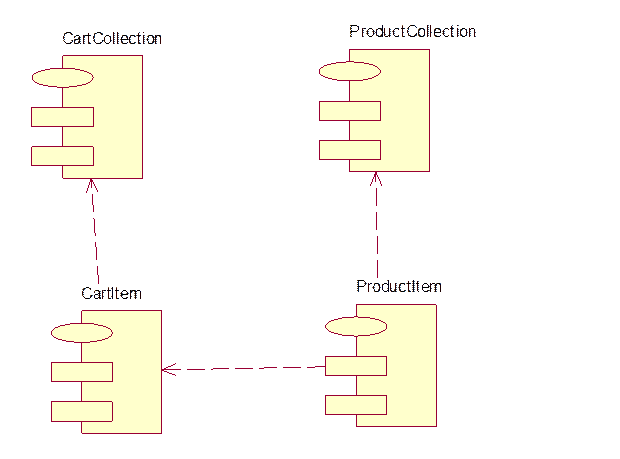
18 сурет - Entities пакетін компоненттер диаграммасы

19 сурет - Control пакетінің компоненттер диаграммасы
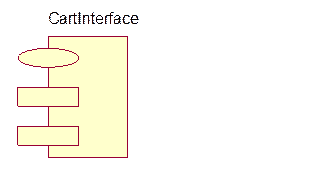
20 сурет - Boundaries пакетінің компоненттер диаграммасы
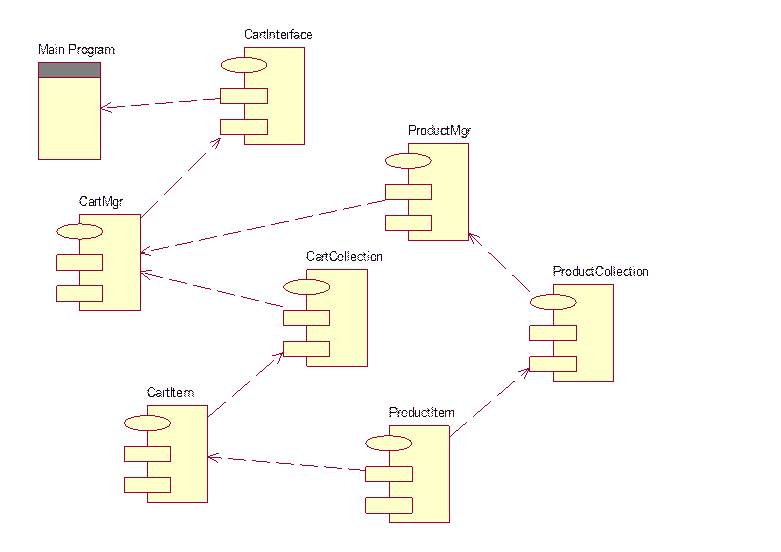
21 сурет - Жүйенің компоненттер диаграммасы
7.2 Жұмысты орындалу тәртібі
Жатығуды орындау этаптары.
7.3 Компоненттер пакеттерін құру
1) Браузердегі компоненттердің берілуінде тышқанның оң жағын шертіңіз.
1) Ашылған менюден New –Package (Құру-пакет) пунктін таңдаңыз.
2) Пакетті Entities деп атайды.
3) 1-3 қадамын қайталаңыз, Boundaries (Шекара ) және Control (Басқару) пакеттерін құрыңыз.
7.4 Компоненттердің бас диаграммасына пакеттерді қосу
1) Компоненттердің бас диаграммасын екі рет шерту арқылы ашыңыз.
2) Entities, Boundaries және Control Пакеттерін браузерден бас диаграммаға орын ауыстырыңыз.
Пакеттер арасындағы тәуелдікті көрсету.
1) Аспаптар панелінен Dependency (Тәуелділік) батырманы басыңыз.
2) Компоненттердің бас диаграмма пакетінде тышқанды шертіңіз.
3) Control. Пакетіне тәуелділік сызығын өткізіңіз.
4) 1-3 қадамдарын қайталап Control. Пакетінен Boundaries Пакетіне тәуелділік сызығын өткізіңіз.
7.4.1 Пакеттерге компаненттерді қосу және тәуелділіктерді көрсету.
1) Бас компоненттер диаграммасының Entities пакетінде тышқанды екі рет шертіп осы пакеттің бас компоненттер диаграммасын ашыңыз.
2) Аспаптар панелінен Package Specification (пакет ерекшелігі) батырмасын басыңыз.
3) Пакет ерекшелігін диаграммаға орнатыңыз.
4) Пакет ерекшелігінінің атын енгізіңіз Cart Collection.
5) 2-4 қадамдарын қайталаныз, CartItem, ProductCollection, ProductItem пакеттер ерекшелігін қосыңыз.
6) Аспаптар панелінен Dependency (Тәуелділік) батырманы басыңыз.
7) Cart Item пакет ерекшелігінде тышқанды шертіңіз.
8) Cart Collection пакет ерекшелігіне тәуелдік сызығын өткізіңіз.
9) 6-8 қадамдарын қайталап, ProductItem және ProductCollection6 пакеттер ерекшелігі арасында және ProductItem-нен CartItem тәуелділік сызығын өткізіңіз.
9) Сипатталған тәсіл көмегімен келесі компоненттермен тәуелділіктерді құрыңыз:
- Boundaries пакеті үшін CartInterface пакет ерекшелігін.
- Control пакеті үшін CartMgr пакет ерекшелігін.
- Control пакеті үшін ProductMgr пакет ерекшелігін.
- Control пакетіндегі тәуелділіктерді ProductMgr пакет ерекшелігінен CartMgr пакет ерекшелігіне.
7.4.2 Жүйе үшін компоненттер диаграммасын құру.
1) Браузердегі компоненттердің берілуінде тышқанның оң жағын шертіңіз.
2) Ашылған менюден New-Componenet Diagram (құру-компоненттер диаграммасы) таңдаңыз.
3) Жаңа диаграммаға System ( жүйе ) есімін беріңіз.
4) Осы диаграммаға тышқанды екі рет шертіңіз.
7.4.3 Жүйе үшін компоненттерді орналастыру.
1) Қажет болса Браузердегі Entities компоненттер пакетін ашыңыз.
2) Компоненттер пакетінде CartItem пакет ерекшелігіне шертіңіз.
3) Диаграммаға осы ерекшелікті көшіріңіз.
4) 2-3 қадамдарын қайталап, CartCollection, ProductItem және ProductCollection пакеттер ерекшеліктерін диаграммаға орналастырыңыз.
5) Диаграммаға келесі компоненттерді қосу үшін операцияларды қайталаңыз:
- CartInterface пакет ерекшелігін Boundaries компонент пакетіне.
- CartMgr пакет ерекшелігін Control компонент пакетіне.
- ProductMgr пакет ерекшелігін Control компонент пакетіне.
6) Панелден Main Program ( бас Бағдарлама) таңдаңыз.
7) Диаграммаға бас Бағдарламаны орнатып, оған Main Program деп ат беріңіз.
7.4.4 Жүйе үшін компоненттер диаграммасына қалған тәуелдіктерді қосу.
Компоненттерді қосқаннан кейін бұған дейін бар тәуелдіктер компоненттер диаграммасында автоматты түрде көрсетіліп, одан кейін қалған тәуелдіктерді қосылады.
1) Аспаптар панелінен Dependency (Тәуелділік) батырманы басыңыз.
2) ProductCollection пакетінің ерекшелік пакетіне шертіңіз.
3) ProductMgr пакет ерекшелігіне тәуелдік сызғын өткізіңіз.
4) 1-3 қадамдарын келесі тәуелдіктер үшін қайталаңыз.
* CartCollection пакет ерекшелігінен CartMgr пакетінің ерекшелігіне.
* CartMgr пакет ерекшелігінен CartInterface пакетінің ерекшелігіне.
* CartInterface пакет ерекшелігінен Main Program есебінің ерекшелігіне.
7.4.5 Кластарды компоненттермен сәйкестендіру.
Браузердің логикалық көрсетіліміндегі Entities пакетінен ProductItem классын табыңыз.
1) Бұл класты ProductItem пакетінің спецификациясына тартып орналастырыңыз, ол компоненттер көрсетілімінде орналасқан. Бұл ProductItem класының ProductItem компоненттер пакетінің спецификациясында бейнеленетіндігін сәйкестендіреді.
2) 1 – 2 қадамдарды келесі класстар мен компоненттерге сәйкестендіріңіз:
- CartItem класын CartItem пакетінің спецификациясымен.
- CartCollection класын CartCollection пакетінің спецификациясымен.
- ProductCollection класын ProductCollection пакетінің спецификациясымен.
- CartMgr класын CartMgr пакетінің спецификациясымен.
- ProductMgr класын ProductMgr пакетінің спецификациясымен.
- CartInterface класын CartInterface пакетінің спецификациясымен.
7.5 Қорытынды
Жұмыстың әрбір қадамын скриншоттау қажет. Жұмысты орындалу тәртібіне сәйкес рәсімдеп, қойылатын бақылау сұрақтарына жауап іздеу.
7.6 Бақылау сұрақтары
1) Компонеттерді құру кезінде қандай Бағдарламалық аспаптар қолданылады?
2) NTA және OTA префикс сервистері және интерфейс категорияларының айырмашылығы?
3) Компонент өңдеушілерінің әрекеттер тізбегі қандай?
4) dll жәнее exe түріндегі орындалатын файл құру компоненттерінің жұмысының айырмашылығы неде?
5) Windows стандартты интерфейсінде қандай элементтер қолданылады?
6) Бұл элементтер қайтіп орналасқан?
7) Бағдарламада бұл элементтер интерфейсі қайтіп орналасады?
8) Өңдеушінің қандай әрекеттері интерфейс құрумен байланысты?
9) Windows интерфейсінде қолданылатын стандартты графика форматтары қандай?
10) IInterfacе обьектісін қалай түсінесіз?
8 Зертханалық жұмыс. Орналастыру диаграммасын құру
Жұмыс мақсаты: бұл жаттығуларда орналастыру диаграммасы құрылады.
8.1 Тапсырманың қойылымы
Құрушылар тобы осы уақытқа дейінгі жүйенің барлық жобалауы мен анализін бітірді. Обьектілер мен компоненттер арасындағы қолдану, байланыс варианттары нақты сипатталған. Дегенмен желінің әкімшілік-тендірілуі жүйенің әртүрлі компонентері қандай компьютерде орналасқанын білуі керек осыған байланысты жүйе үшін орналастыру диаграммасын ойлап тапты.
8.2 Орналастыру диаграммасын құру
Сұраныстарды өңдеу жүйесі үшін орналастыру диаграммасын құрыңыз. Дайын диаграмма 22-суретінде көрсетілген.
8.3 Жұмыстың орындалу тәртібі
Жаттығуды орындау этаптары:
1) Браузерде орналастыру бейнесін екі рет шертіп орналастыру диаграммасын ашыңыз.
2) Аспаптар панелінен Processor (Процессор) батырмасын басыңыз.
3) Диаграммада тышқанмен шерту арқылы оған процессорды орнатыңыз.
4) Database Server ( ақпараттар базасының сервері) процессорының атын енгізіңіз.
5) 2-4 қадамдарын қайталап келесі процессорларды қосыңыз:
Application Server (Сервер приложения)
Client Workstation 1 (клиентская рабочая станция 1).
Client Workstation 2 (клиентская рабочая станция 2).
Web Server (Web-сервер).
6) Davice (қондырғы) батырмасын шертіңіз.
7) Диаграммада тышқанды шерту арқылы қондырғыны орнатыңыз.
8) оны Printer (Принтер) деп атайды.
8.4 Байланыстырғыштарды қосу
1) Аспаптар панелінен Connection (байланыс) батырмасын шертіңіз.
2) Database Sarver процессорында тышқанның оң жақ батырмасын шертіңіз.
3) Application Server процессоріне байланыс сызығын өткізіңіз.
4) 1-3 қадамдарын қайталап келесі байланыстарды қосыңыз:
- Application Server процессерінен Web Server процессеріне дейін.
- Web Server процессерінен Client Workstation 1 процессеріне дейін.
- Web Server процессерінен Client Workstation 2 процессеріне дейін.
- Application Server процессерінен Printer процессеріне дейін.
8.4.1 Процестерді қосу.
1) Браузердегі процессерге тышқанның оң жақ батырмасын шертіңіз.
2) Ашылған менюден (прцесс-құру) пунктін таңдаңыз.
3) Процессордың атын енгізіңіз Басты Бағдарлама.
4) 1-3 қадамдарын қайталап келесі байланыстарды қосыңыз:
* Процесс Web Browswr (Web-браузер) на процессоре Client Workstation1
* Процесс Web Browser (Web-браузер) на процессоре Client Workstation2
* Процесс Oracle Server (Сервер Oracle) на процессоре Database Server
* Процесс Internet Information Server (Сервер IIs) на процессоре Web Server.
8.4.2 Процесстерді диаграммада көрсету.
1) Application Server процесорында тышқанның оң жақ батырмасын шертіңіз.
2) Ашылған менюден Show Processes (процесстік сипаттама) пунктін таңдаңыз.
3) 1-2 қадамдарын қайталап келесі процессорларды қосыңыз:
* Client Workstation 1.
* Client Workstation 2.
* Web Server.
* Database Server.

22 сурет - Сұраныстарды өңдеу жүйесі үшін орналастыру диаграммасы
8.5 Қорытынды
Жұмыстың әрбір қадамын скриншоттау қажет. Жұмысты орындалу тәртібіне сәйкес рәсімдеп, қойылатын бақылау сұрақтарына жауап іздеу.
8.6 Бақылау сұрақтары
1) Интерфейстің қандай аспаптары сызбалық және мультимедиялық элементтер құруда қолданылады?
2) ПӨ қандай режимде өңдеуге болады?
3) Коллективті жұмыста өңдеу қалай құжатталады және қандай аспаптарды қолданады?
4) Компиляция және орындалу этаптарындағы бағдарламалардың өңделуінің айырмашылықтары?
5) Бағдарламаны run-time –нен қалай қорғауға болады?
6) Өңделетін бағдарламалардың жұмысы - мүмкіндіктер тізімі?
7) Транзакция мәні?
8) Домен мәні?
9) Деректер мен есептеулердің бүтіндігінің сипаттамасы?
10) Жұмысты журнализациялау нені береді?
Әдебиеттер тізімі
1. Леффингуал, Дин, Ундри, Дон Принципы работы с требованиями к ПО. Унифицированный подход. - М.: «ВШ», 2002.
2. Сэм Канер и др. Тестирования программного обеспечения. - Киев: «ВШ», 2000.
3. Якобсон А., Буч Г., Рамбо Дж. Унифицированный процесс разработки ПО. - М.: «ВШ», 2000.
4. Крэг Ларман Применение UML и шаблонов проектирования. - М.: «Вильямс», 2001.
5. Шниер Толковый словарь компьютерных технологий. - М: «Вильямс», 2002.
6. Тексейра Стив и Пачеко Ксавье Delphi 7. Руководство разработчика. Т.1,2. Вильямс, 2006.
7. Шмуллер Дж. Освой самостоятельно UML 2.0. - М. «Вильямс», 2006.
8. Орлов С.А. Технологии разработки программного обеспечения. - СПб.: «Питер», 2002.
9. Гиббс Р. Денис Управление проектами с помощью IBM Rational Unified Process. - М.: «Кудиц-Пресс», 2007.
10. Кватрани Терри, Палистрант Джим Визуальное моделирование с помощью IBM Rational Sostware Architect и UML. - М.: «Кудиц-Пресс», 2007.
11. Тампе Луиза Введение в тестирование программного обеспечения. - М.: «Вильямс», 2003.
12. Соммервилл Иан Инженерия программного обеспечения. - М.: «Вильямс», 2002.
13. КТ кафедрасында сервердегі ақпарттардың электрондық түрінде (С307-бөлме) – Far, MS Visual Studio, С++ Builder, Delphi және т.б.
Мазмұны
1 Зертханалық жұмыс. Варианттар диаграммасын құру
2 Зертханалық жұмыс. Тізбектелген диаграммасын құру
3 Зертханалық жұмыс. Кластар диаграммасын құру және пакеттерге топтау
4 Зертханалық жұмыс. Бөлшектелген тізбекті диаграмма құру
5 Зертханалық жұмыс. Кластар аралығындағы қатынас анықтау
6 Зертханалық жұмыс. Күй диаграммасын құру
7 Зертханалық жұмыс. Компоненттер диаграммасын құру
8 Зертханалық жұмыс. Орналастыру диаграммасын құру
Әдебиеттер тізімі
2012 ж. баспа жоспары, реті 216